Flere iPod touch-, iPad- og iPhone-brugere rapporterede følgende fejlmeddelelse, da de forsøgte at få adgang til iTunes Store, App Store, Mail-appen eller et websted: Certifikatet for denne server er ugyldigt. Du kan også se fejlen kan ikke bekræfte serverens identitet.
Indhold
- Hurtige tips
- Hvad er et certifikat?
-
Hvad er certifikatfejl som f.eks. certifikatet for denne server er ugyldigt?
- En af de mest almindelige årsager til certifikatfejl er, når din enheds eller computers dato og klokkeslæt er forkert
- Vent det, og besøg siden eller appen senere
- Sluk eller nulstil Safaris advarsel om bedragerisk websted
-
At se dette certifikat for denne server er en ugyldig fejl på en Mac?
- Tjek, om et certifikat er gyldigt ved hjælp af nøgleringadgang
-
Læsertips
- Relaterede indlæg:
Hurtige tips 
Følg disse hurtige tips, når du får certifikatfejl på din iPhone, iPad eller iPod
- Genstart din enhed
- Tving til at lukke appen, og start den igen
- Opdater din enheds indstillinger for dato og klokkeslæt til Indstil automatisk
- For problemer med Mail-appen skal du slette kontoen og tilføje den igen
- Nulstil alle indstillinger på din enhed
Hvad er et certifikat?
Et sikkert websted, der krypterer data, skal have et websted eller værtscertifikat fra en betroet certificeringsmyndighed (CA) for at bekræfte, at webstedet faktisk er sikkert. Disse sikkerhedscertifikater er en del af HTTPS-protokollen (HyperText Transfer Protocol Secure), designet til at kryptere alle data, der rejser frem og tilbage mellem en server og en brugers browser.
Grundlæggende sikrer et certifikat, at dine data faktisk er krypteret, så enhver information, du giver, holdes privat.
Disse fejl indikerer, at et websted eller en server ikke er troværdig, så indtast aldrig private, fortrolige eller følsomme personlige oplysninger, hvis du ser disse typer certifikatfejl.
Hvad er certifikatfejl som f.eks. certifikatet for denne server er ugyldigt?
Du finder certifikatfejl, når der er et problem med et websteds eller servers brug af et certifikat.
En af de mest almindelige årsager til certifikatfejl er, når din enheds eller computers dato og klokkeslæt er forkert
Heldigvis er dette en nem løsning.
Tjek din iPad, iPhone eller iPod touchs dato og tid ved at gå til Indstillinger > Generelt > Dato og tid. vi anbefaler at slå til Indstil automatisk i stedet for at indtaste manuelt.

Til Mac skal du gå til Systemindstillinger > Dato og tid og sæt kryds i boksen for Indstil dato og klokkeslæt automatisk. 
Vent det, og besøg siden eller appen senere
Hvis du fortsætter med at se fejlen efter opdatering af dato og klokkeslæt, er det muligt, at certifikatet er udløbet og skal fornys.
Fortsæt ikke med webstedet, før certifikatadvarslen er væk.
Da dette er et problem med serveren eller hjemmesiden, er der ikke noget, du kan gøre andet end at vente på, at certifikatet fornys.
Sluk eller nulstil Safaris advarsel om bedragerisk websted
Hvis du er sikker på, at webstedet er sikkert, eller det er dit eget websted/blog, kan du slå Safaris advarsler fra.
Når du aktiverer Advarsel om bedragerisk websted, viser Safari en advarsel, hvis et websted er mistænkt for phishing eller anden svigagtig adfærd. Når du browser med denne funktion aktiveret, kan Safari bekræfte webstedsadressen med Google Safe Browsing for at sikre, at den ikke er svigagtig.
Selvom vi ikke anbefaler det, kan du deaktivere svigagtige webstedsadvarsler i Safari ved at gå til Indstillinger > Safari, og derefter skifte til Advarsel om bedragerisk websted af. 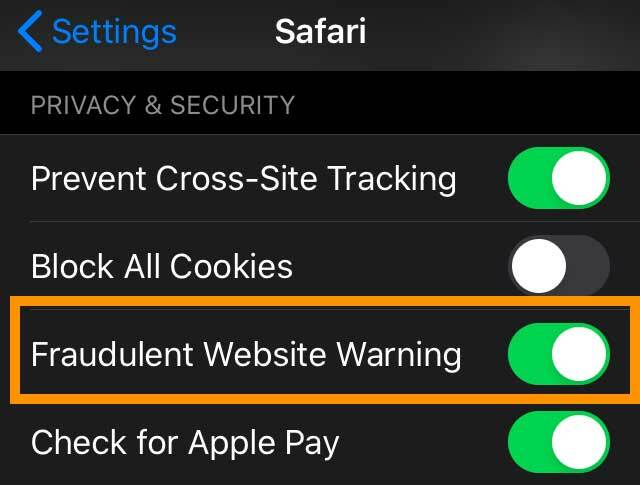
En bedre mulighed er at nulstille den!
- På din enhed skal du gå til Indstillinger > Safari > slå fra Advarsel om bedragerisk websted
- Genstart din enhed
- Vend tilbage til de samme indstillinger og skift til Advarsel om bedragerisk websted tilbage på
- Test webstedet eller appen igen
Ser dette certifikatet for denne server er ugyldigt fejl på en Mac?

Tjek, om et certifikat er gyldigt ved hjælp af nøgleringadgang
Brug din Mac Certifikatassistent i Keychain Access for at evaluere et certifikat ved at se på dets tillidspolitik og afgøre, om det er gyldigt.
- Åben Nøglering adgang fra din Mac Programmer > Hjælpeprogrammer folder
- Vælge Certifikater i kategorilisten
- Dobbeltklik på det certifikat, du ønsker at evaluere
- Gå til topmenuen og vælg Nøgleringadgang > Certifikatassistent > Evaluer certifikatnavn
- Vælg en tillidspolitik
- Klik Blive ved
Læsertips 
- For problemer med e-mail-konto, gå til Indstillinger > Adgangskoder og konti > tryk på den specifikke e-mail-konto > Avanceret > slå fra Brug SSL

Sudz (SK) er besat af teknologi siden den tidlige ankomst af A/UX til Apple, og er ansvarlig for den oprindelige redaktionelle retning af AppleToolBox. Han er baseret i Los Angeles, CA.
Sudz har specialiseret sig i at dække alt hvad angår macOS, efter at have gennemgået snesevis af OS X- og macOS-udviklinger gennem årene.
I et tidligere liv arbejdede Sudz med at hjælpe Fortune 100-virksomheder med deres ønsker om teknologi og forretningstransformation.